“ Mayroon akong puting iPhone 13 Pro na tumatakbo sa iOS 15 at kagabi ay random itong nag-reboot sa sarili nito at na-stuck na ito sa boot screen na may logo ng Apple. Kapag sinubukan kong i-hard reset, mag-o-off ito pagkatapos ay i-on muli. Hindi ko na-jailbreak ang iPhone, o binago ko ang anumang bahagi sa iPhone gaya ng screen o baterya. Paano ayusin ang boot loop sa aking iPhone? May makakatulong ba sa akin? â€
Nahaharap ka ba sa parehong isyu? I-on mo ang iyong iPad o iPhone para makasagot ka sa mga text message sa WhatsApp, tumawag, at maaaring magpadala ng ilang pangnegosyong email. Gayunpaman, nalaman mong sa halip na ipakita ng iyong iOS device ang lahat ng app nito sa home screen, patuloy itong nagre-reboot.
Ang problemang binanggit dito ay ang isyu ng iPhone na natigil sa boot loop. Karamihan sa mga gumagamit ng iOS ay nasangkot sa error na ito, lalo na kapag sinusubukan nilang mag-upgrade sa pinakabagong iOS 15. Paano muling patakbuhin ang iPhone? Huwag kang mag-alala. Ngayon tutulungan ka naming malaman kung ano ang naging sanhi ng problemang ito at kung paano ayusin ang iPhone na natigil sa boot loop.
Bakit Na-stuck ang iPhone sa Boot Loop?
Ang iPhone na na-stuck sa boot loop ay hindi maibabalik ay isa sa mga pinakakaraniwang isyu na kinakaharap ng iOS gamit sa mga araw na ito at kadalasang sanhi ng iba't ibang dahilan. Dito ay ililista namin ang ilang karaniwang dahilan:
- I-upgrade ang iOS : Kapag sinusubukan mong i-upgrade ang iyong device sa pinakabagong iOS 15, at huminto ang proseso ng pag-update sa hindi malamang dahilan, maaari itong maging sanhi ng pagpasok ng iyong iPhone sa isang walang katapusang boot loop.
- Jailbroken na iPhone : Kung mayroon kang jailbroken na iPhone, maaari itong madaling maapektuhan ng pag-atake ng malware o virus at mai-stuck ang iyong iPhone sa walang katapusang boot loop.
- Hindi gumagana ang Connector ng Baterya : Minsan ang baterya ng iyong iPhone ay nasira at walang sapat na kapangyarihan upang suportahan ang device upang gumana, na magdudulot ng boot loop sa iPhone.
4 Mga Solusyon para Ayusin ang iPhone na Natigil sa Boot Loop
Anuman ang naging sanhi ng pag-stuck ng iyong iPhone sa boot loop, maaari mong subukan ang sumusunod na 4 na solusyon upang ayusin ang isyung ito.
Suriin ang Battery Connector
Kapag nag-malfunction ang battery connector, hindi makakakuha ng sapat na power ang iyong iPhone para patakbuhin nang normal ang system nito. Magdudulot ito ng reboot loop. Ang tanging paraan upang ayusin ang iPhone stuck-in boot loop problema, sa kasong ito, ay upang ayusin ang baterya connector at siguraduhin na ito ay gumagana ayon sa nararapat. Mas mabuting dalhin mo ang iyong iPhone sa isang Apple store at ayusin ang connector ng baterya. Makakatulong ito sa iyong maiwasang masira pa ang iyong iOS device habang sinusubukang ilapat ang mga pag-aayos ng Do-It-Yourself.

Sapilitang I-restart ang Iyong iPhone
Anuman ang mga problema sa iOS na nararanasan mo, palaging nakakatulong ang puwersang pag-restart. Sa pamamagitan ng puwersang pag-restart, maaari mong ayusin ang boot loop sa iyong iPhone at patakbuhin itong muli. Para magsagawa ng force restart, sundin ang mga hakbang na ibinigay sa ibaba:
- Para sa iPhone 8 o mas bago : Pindutin at bitawan ang Volume Up at Volume Down na button nang magkakasunod. Pagkatapos ay pindutin nang matagal ang pindutan ng Side hanggang sa mag-off ang iPhone at pagkatapos ay i-on muli.
- Para sa iPhone 7/7 Plus : Pindutin nang matagal ang Volume Down at side button. Bitawan ang mga pindutan kapag nakita ang logo ng Apple. Ito ay dapat tumagal ng humigit-kumulang 10 segundo.
- Para sa iPhone 6s at mas maaga : Pindutin nang matagal ang mga pindutan sa Itaas (o Gilid) at Home nang hindi bababa sa 10-15 segundo. Pagkatapos ay bitawan ang mga pindutan kapag lumitaw ang logo ng Apple sa screen.
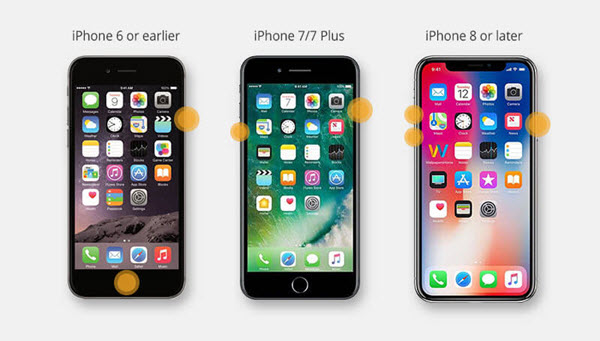
Ibalik ang iPhone gamit ang iTunes
Kung hindi ka matutulungan ng force restart na malutas ang iPhone na na-stuck sa boot loop, maaari mong subukang i-restore ang iyong iPhone gamit ang iTunes upang ayusin ito. Pakitandaan na mawawala sa iyo ang umiiral na data sa panahon ng proseso ng pagpapanumbalik. Upang ibalik ang iPhone sa pamamagitan ng iTunes, sundin ang mga hakbang na nakabalangkas sa ibaba:
- Ikonekta ang iyong iPhone na na-stuck sa boot loop sa isang computer at ilunsad ang iTunes.
- Maghintay ng ilang sandali, matutukoy ng iTunes ang isang problema sa iyong device at magpapakita ng isang pop-up na mensahe. I-click lamang sa "Ibalik" upang ibalik ang device.
- Kung hindi mo makita ang pop-up, maaari mong manu-manong i-restore ang iyong iPhone. Mag-click lamang sa "Buod" at pagkatapos ay i-tap ang "Ibalik ang iPhone".

Gamitin ang iOS System Recovery
Kung wala sa mga pamamaraan sa itaas ang gumagana para sa iyo, maaari kang makakuha ng isang propesyonal na tool upang ayusin ang iyong iPhone pabalik sa normal nitong estado. Dito inirerekumenda namin MobePas iOS System Recovery , na makakatulong sa iyong lutasin ang iPhone na natigil sa boot loop nang walang anumang pagkawala ng data. Gayundin, magagamit ang tool na ito upang ayusin ang iPhone na na-stuck sa recovery mode, DFU mode, iPhone na na-stuck sa Apple logo, hindi ma-on ang iPhone, hindi gumagana ang iPhone keyboard, iPhone black/white screen of death, at iba pang problema. Tugma ito sa lahat ng nangungunang iOS device at bersyon, kabilang ang iPhone 13 mini/13/13 Pro/13 Pro Max, iPhone 12/11, iPhone XS/ XR, iPhone X, iPhone 8/8 Plus, iPhone 7/7 Plus , at iOS 15/14.
Subukan Ito nang Libre Subukan Ito nang Libre
Paano ayusin ang iPhone na natigil sa boot loop nang walang pagkawala ng data:
Hakbang 1. Ilunsad ang software at piliin ang "Standard Mode" sa home page. Pagkatapos ay ikonekta ang iyong iPhone na natigil sa boot loop sa computer at i-click ang "Next" button,

Hakbang 2. Kung matukoy ang iyong device, magpapatuloy ang programa sa susunod na hakbang. Kung hindi, mangyaring sundin ang mga tagubilin upang ilagay ang iyong iPhone sa DFU o Recovery Mode.

Hakbang 3. Ngayon ay awtomatikong makikita ng program ang modelo ng iyong device at ipapakita sa iyo ang lahat ng magagamit na bersyon ng firmware. Piliin ang gusto mo at i-click ang "I-download".

Hakbang 4. Pagkatapos nito, suriin ang impormasyon ng device at firmware, at i-click ang pindutang "Start" upang ayusin ang iyong iPhone at ibalik sa normal ang device nang hindi nawawala ang data.

Konklusyon
Matapos sundin ang mga solusyon sa itaas, tiyak na malalampasan mo ang iPhone na natigil sa reboot loop error. Kung sa kasamaang palad, nawala mo ang iyong data sa panahon ng proseso ng pag-aayos, nagbibigay din ang MobePas Pagbawi ng Data ng iPhone na makakatulong sa iyong madaling mabawi ang mga tinanggal na text/iMessages sa iPhone, ibalik ang mga contact sa iPhone, bawiin ang mga tinanggal na mensahe sa WhatsApp mula sa iPhone. Sinusuportahan din ang iba pang mga file tulad ng history ng tawag, mga tala, voice memo, kasaysayan ng Safari, mga larawan, video. Kung mayroon ka pa ring anumang mga isyu sa iyong iPhone, huwag mag-atubiling makipag-ugnay sa amin at mag-iwan ng komento sa ibaba.
Subukan Ito nang Libre Subukan Ito nang Libre
